Die letzten 5 Möglichkeiten, SWF auf Multiplattform schnell in das MP4-Format zu konvertieren
SWF ist die Abkürzung für Small Web Format. SWF-Dateien können mit Flash Player-Unterstützung über das Internet abgespielt werden. Wenn Sie SWF-Dateien offline ansehen möchten, können Sie SWF in das MP4-Format konvertieren. Auf diese Weise können Sie SWF-Videodateien auf Ihrem Computer oder Mobiltelefon frei abspielen.
Dann kommt hier die Frage, welcher SWF zu MP4 Konverter den besten Job macht? Wenn Sie keine Ahnung von der Konvertierung von SWF in MP4 haben, finden Sie die neuesten Informationen in den folgenden Abschnitten. Dies sind alles praktikable Möglichkeiten, um SWF-Dateien online und offline in MP4 zu konvertieren.
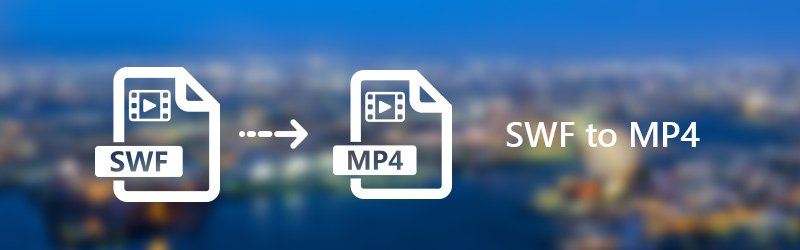
- Teil 1: Batch-Konvertierung großer SWF-Dateien schnell
- Teil 2: Kostenlos SWF in MP4 Online konvertieren
- Teil 3: 3 Alternative Möglichkeiten zur Offline-Konvertierung von SWF in MP4
- Teil 4: Welcher SWF-MP4-Konverter soll ausgewählt werden?
Teil 1: Batch-Konvertierung großer SWF-Dateien schnell
Vidmore Video Converter kann aufgrund der fortschrittlichen Beschleunigungstechnologie und der professionellen Algorithmen zur Aufrechterhaltung der Videoqualität Ihre erste Wahl sein. Im Allgemeinen können Sie SWF-Dateien schnell und verlustfrei in MP4-Dateien stapelweise konvertieren. Darüber hinaus bietet der SWF-MP4-Konverter viele Videobearbeitungsfunktionen. Die Benutzeroberfläche ist intuitiv. So können Sie SWF-Videos problemlos in MP4-Videos konvertieren und bearbeiten.
Hauptmerkmale des besten SWF-MP4-Konverters
- Konvertieren Sie SWF in MP4-, AVI-, MKV-, MOV- und über 200 Formate für alle gängigen Geräte und Gadgets.
- Konvertieren Sie Videos in 4K / 1080p HD-Qualität mit 50-mal schnellerer Videokonvertierungsgeschwindigkeit.
- Bearbeiten Sie Ihr personalisiertes Video, um es zu trimmen, zu drehen, zuzuschneiden, Wasserzeichen hinzuzufügen, die Videoqualität zu verbessern und 3D-Einstellungen zu aktivieren.
- Die Konverter-Software von SWF zu MP4 bietet eine saubere, sichere und benutzerfreundliche Oberfläche.

So konvertieren Sie SWF in MP4 ohne Qualitätsverlust
Schritt 1: Kostenloser Download SWF zu MP4 Konverter. Starten Sie das Videoverarbeitungsprogramm nach der Installation. Klicken Sie auf "Datei hinzufügen", um SWF-Videodateien zu durchsuchen und zu importieren.
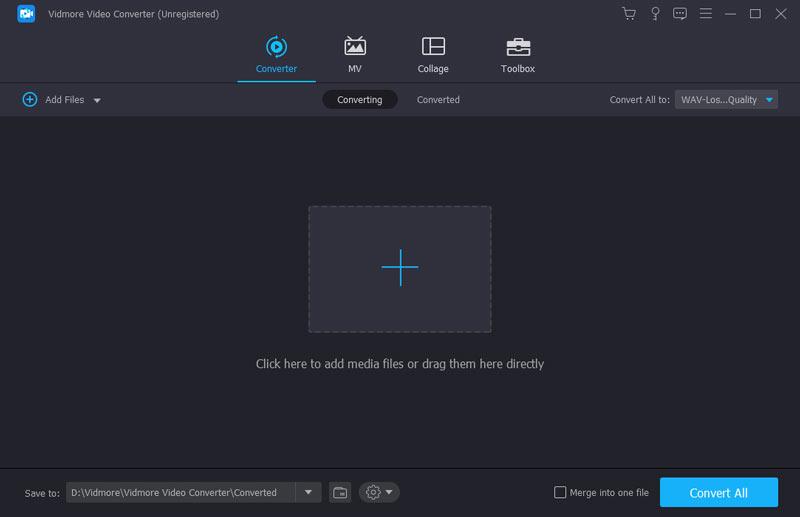
Schritt 2: Entfalte die Liste "Profil". Stellen Sie "MP4" als Ausgabeformat für "Allgemeines Video" und andere Kategorien ein.

Schritt 3: Klicken Sie auf "Einstellungen", um den Video-Encoder, die Auflösung, die Bildrate, das Seitenverhältnis und mehr anzupassen. Klicken Sie anschließend auf „OK“, um die Video- und Audioeinstellungen zu speichern.
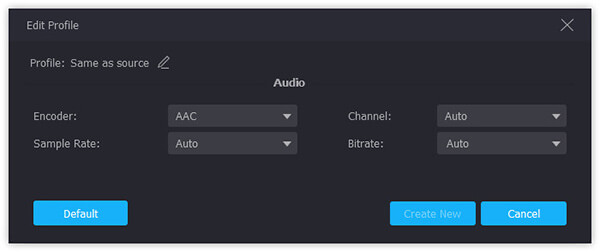
Schritt 4: Klicken Sie in der oberen Symbolleiste des SWF-MP4-Konverters auf „Clip“. Sie können einen Clip aus der Mitte eines SWF-Videos frei ausschneiden. Darüber hinaus können Sie auf „Bearbeiten“ klicken, um weitere Videobearbeitungsfilter zu erhalten.

Schritt 5: Klicken Sie auf "Durchsuchen", um bei Bedarf einen neuen Ausgabeordner zu ändern. Klicken Sie zuletzt auf "Konvertieren", um die Konvertierung von SWF in MP4 abzuschließen.

Teil 2: Kostenlos SWF in MP4 Online konvertieren
Vidmore Free Video Converter kann SWF kostenlos online in MP4 konvertieren. Es ist keine Dateigrößenbeschränkung oder Registrierung erforderlich. Sie können SWF-Dateien so weit wie möglich in MP4 konvertieren. Der beste Online-Konverter von SWF zu MP4 ist 100% kostenlos, sauber und sicher zu verwenden. Sie sind frei von lästigen Anzeigen, Viren, Nutzerverfolgung und anderen potenziellen Risiken.
Schritt 1: Besuchen Sie den Online-Konverter von SWF zu MP4 unter https://www.vidmore.com/free-online-video-converter/. Klicken Sie auf "Zu konvertierende Dateien hinzufügen", um auf den Starter zuzugreifen.

Schritt 2: Klicken Sie auf "Datei hinzufügen", um SWF-Dateien zu importieren. Sie können vor „MP4“ markieren, um es als Ausgabevideoformat festzulegen.

Schritt 3: Klicken Sie auf "Einstellungen", um die Video- und Audioeinstellungen bei Bedarf zu ändern. Klicken Sie später auf "OK", um die Änderungen zu speichern.

Schritt 4: Klicken Sie auf "Konvertieren" und legen Sie einen Zielordner fest. Klicken Sie abschließend auf "Öffnen", um die kostenlose Online-Konvertierung von SWF in MP4-Dateien zu starten.
Teil 3: 3 Alternative Möglichkeiten zur Offline-Konvertierung von SWF in MP4
Es gibt auch andere Möglichkeiten, SWF-Dateien auf Multiplattform in MP4 zu konvertieren. Sie können Ihren besten SWF-MP4-Konverter offline lesen und erhalten.
1. Konvertieren Sie SWF mit VLC in MP4
VLC Media Player ist ein kostenloser Open Source Multimedia Player und Konverter. Sie können SWF-Dateien kostenlos in verschiedene Dateiformate konvertieren. VLC kann auf iOS- und Android-Geräten verwendet werden. Daher können Sie auch hier die SWF-MP4-Konverter-App herunterladen.
Schritt 1: Starten Sie den VLC Media Player. Klicken Sie auf "Medien" und wählen Sie "Konvertieren / Speichern" aus der Liste.
Schritt 2: Fügen Sie SWF-Dateien zu VLC hinzu. Klicken Sie auf "Konvertieren / Speichern", um fortzufahren.
Schritt 3: Wählen Sie "MP4" aus der Liste "Profil". Legen Sie den Namen und den temporären Ordner fest.
Schritt 4: Klicken Sie auf "Konvertieren", um SWF mit VLC Media Player in MP4 zu konvertieren.

2. Konvertieren Sie SWF mit HandBrake in MP4
HandBrake kann auch Ihr Open Source- und kostenloser SWF-MP4-Dateikonverter sein. Es ist kostenlos, SWF-Dateien mit HandBrake zu konvertieren. Obwohl Sie die Ausgabevideoqualität steuern können, ist die Videoausgabequalität immer noch beeinträchtigt. Darüber hinaus wird die Konvertierung von Batch-SWF in MP4 nicht unterstützt.
Schritt 1: Handbremse öffnen. Klicken Sie auf "Open Source", um eine SWF-Videodatei zu importieren.
Schritt 2: Wählen Sie "MP4-Datei" aus der Liste "Format" unter "Voreinstellung".
Schritt 3: Klicken Sie auf "Durchsuchen ...", um einen neuen Zielordner festzulegen.
Schritt 4: Passen Sie bei Bedarf die Video- und Audioeinstellungen in HandBrake an.
Schritt 5: Klicken Sie auf "Start", um ein SWF-Video mit HandBrake kostenlos in MP4 zu konvertieren.
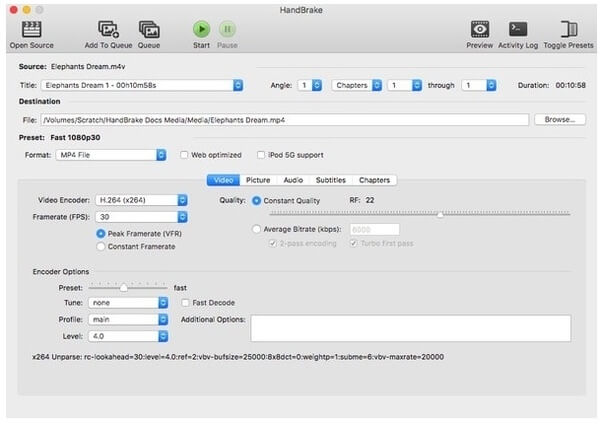
3. Konvertieren Sie SWF in MP4 mit Freemake Video Converter
Freemake Video Converter ist ein Windows-basierter SWF-Konverter. So können Sie SWF unter Windows 10, Windows 8, Windows 7 oder Windows Vista kostenlos in MP4 konvertieren. In Ihrem konvertierten SWF-zu-MP4-Video befindet sich jedoch ein Wasserzeichen. Sie müssen ein Upgrade durchführen, um Wasserzeichen und andere Funktionen zu entfernen.
Schritt 1: Führen Sie Freemake Video Converter aus. Klicken Sie auf "Video", um SWF-Videos hinzuzufügen.
Schritt 2: Klicken Sie unten auf "to MP4".
Schritt 3: Passen Sie gegebenenfalls die Video-Bitrate, die Codecs, die Bildrate und andere Profileinstellungen an.
Schritt 4: Klicken Sie auf "Konvertieren", um die Konvertierung von SWF in das MP4-Format zu starten.
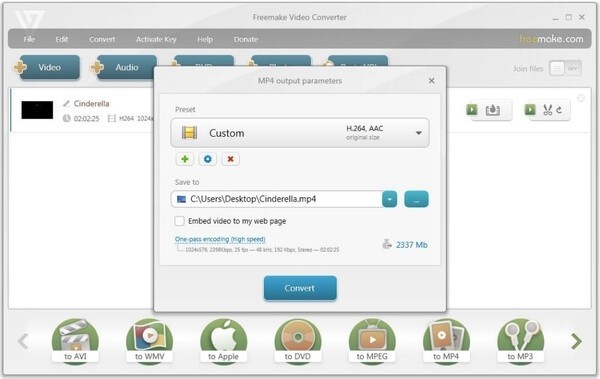
Teil 4: Welcher SWF-MP4-Konverter soll ausgewählt werden?
Dieser Artikel zeigt 5 verschiedene Online- und Offline-Videokonverter von SWF zu MP4. Sie können SWF-Dateien in MP4 und andere Formate mit unterschiedlichen Ebenen konvertieren. Um einen direkten Vergleich zu erhalten, können Sie weitere Details aus der folgenden Tabelle abrufen.
| SWF zu MP4 Konverter | Betriebssystem unterstützt | Vorteile | Nachteile |
| Vidmore Video Converter | Windows, Mac | 1. 50x schnellere Videokonvertierungsgeschwindigkeit. 2. Bewahren Sie die Originalqualität Ihrer SWF-Dateien. 3. Verbessern Sie die Videoqualität und wenden Sie andere Videoeffekte an. |
/ |
| Vidmore Free Video Converter | Online | 1. Keine Dateigrößenbeschränkung. 2. Unterstützt die Stapelkonvertierung von SWF zu MP4. 3. Enthalten keine Anzeigen. |
Die Wi-Fi-Geschwindigkeit beeinflusst die Online-Konvertierung von SWF zu MP4. |
| VLC Media Player | Windows, Mac, Linux, iPhone, Android | 1. VLC ist nicht nur ein SWF-Player, sondern auch ein SWF-Konverter. 2. Haben Sie eine Screencast-Funktion. 3. Bieten Sie fortgeschrittenen Benutzern verschiedene Funktionen. |
1. Es ist nicht bequem, SWF über VLC in MP4 umzuwandeln. 2. Das neueste VLC-Update ist fehlerhaft. |
| Handbremse | Windows, Mac, Linux | 1. HandBrake ist kostenlos für Video-Transcodierung und DVD-Ripping. 2. Konvertieren Sie Videos von SWF in MP4 und andere Formate. 3. Arbeiten Sie mit mehreren Betriebssystemen. |
1. SWF kann nicht im Batch in MP4-Dateien konvertiert werden. 2. Die konvertierte Videoqualität von SWF zu MP4 ist beeinträchtigt. |
| Freemake Video Converter | Windows | 1. Es ist einfach zu navigieren, um zu verwenden. 2. Unterstützung für die Konvertierung von SWF-Videos in gängige Videoformate und -geräte. 3. Die Benutzeroberfläche ist gut gestaltet. |
1. Das Download-Paket ist mit Adware und Malware gebündelt. 2. Sie müssen zahlen, um SWF in MP4 ohne Wasserzeichen umzuwandeln. |
Alles in allem können Sie SWF mit den oben genannten Tools auf jeder Plattform in MP4 konvertieren. Jeder Videokonverter hat seine Vor- und Nachteile. Wenn Sie nach einem SWF-zu-MP4-Stapelkonverter suchen, können Sie Vidmore Video Converter kostenlos herunterladen, um es auszuprobieren. Hier können Sie das ultimative Videokonvertierungserlebnis erzielen.
 So konvertieren Sie 3GP in MP4 unter Windows/Mac/Online/iPhone/Android
So konvertieren Sie 3GP in MP4 unter Windows/Mac/Online/iPhone/Android Top 3 Methoden zum Konvertieren von AVCHD in MP4 ohne Qualitätsverlust
Top 3 Methoden zum Konvertieren von AVCHD in MP4 ohne Qualitätsverlust 5 beste Möglichkeiten, Videos miteinander zu kombinieren
5 beste Möglichkeiten, Videos miteinander zu kombinieren